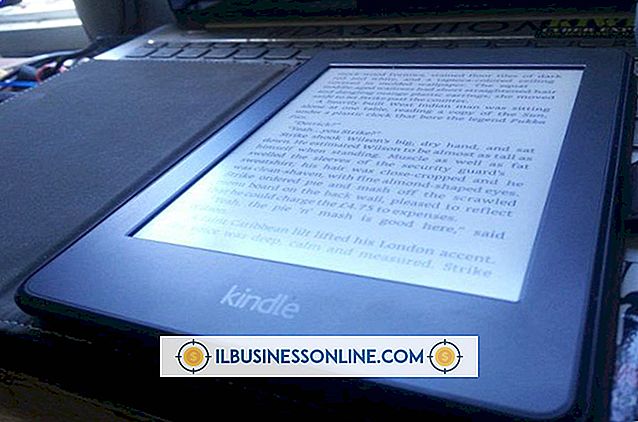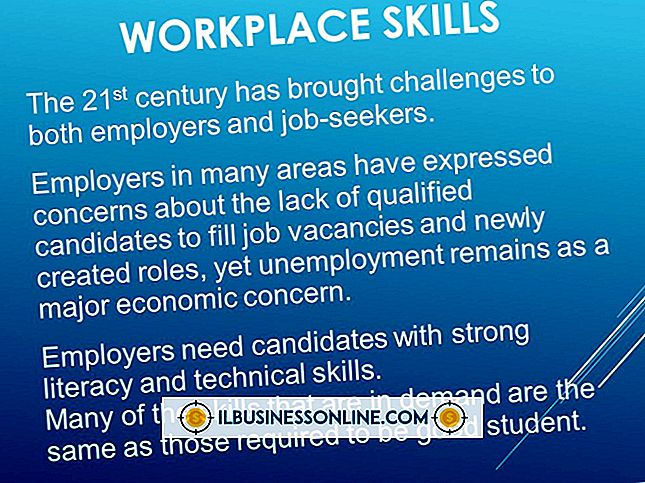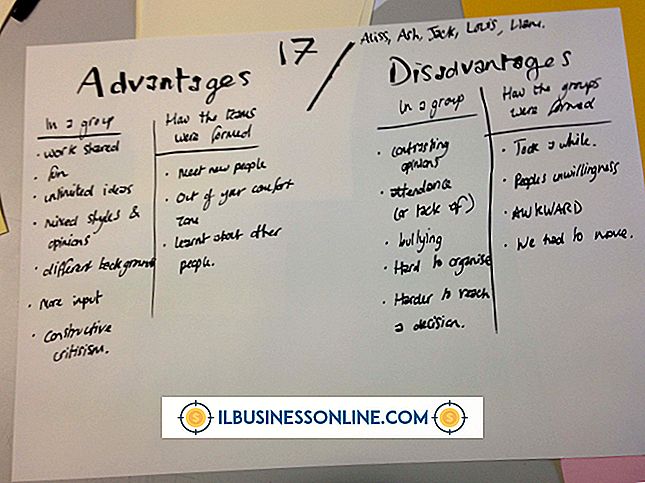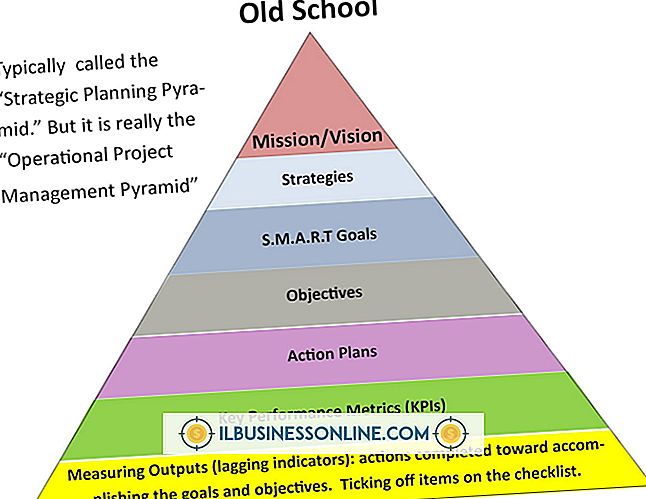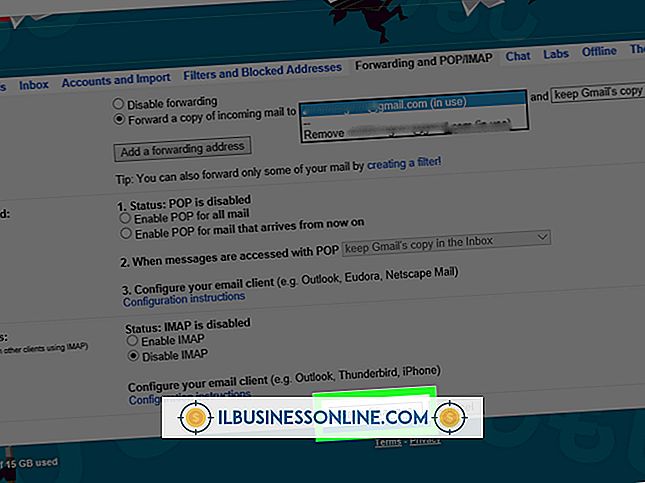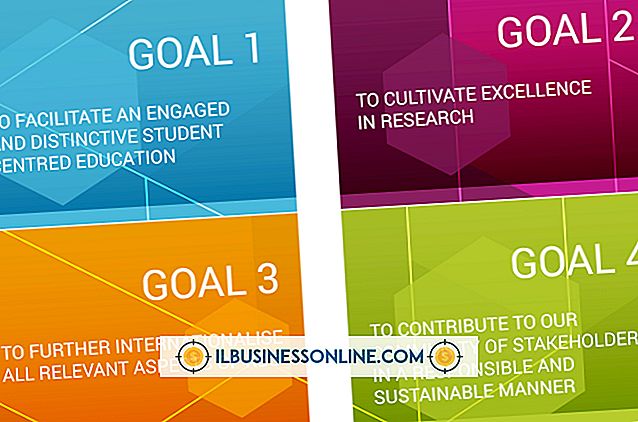अपने Tumblr पेज पर YouTube कैसे शुरू करें

यदि आपके पास एक पसंदीदा YouTube वीडियो है, तो आप यह तय कर सकते हैं कि आप अपने दोस्तों और अन्य आगंतुकों के साथ साझा करने के लिए इसे अपने Tumblr ब्लॉग में एम्बेड करना चाहेंगे। Tumblr आपको अपने ब्लॉग के साइडबार में अपनी पसंद के कस्टम HTML कोड को जोड़ने की सुविधा देता है, और साइडबार में जो कुछ भी जोड़ा जाता है, वह उस पोस्ट की परवाह किए बिना प्रदर्शित होता है, जो आपके ब्लॉग पर एक विज़िटर के विचार हैं। अपने पसंदीदा वीडियो के लिए एम्बेड कोड प्राप्त करने के लिए YouTube वीडियो एम्बेडिंग सुविधा का उपयोग करें और इसे अपने Tumblr ब्लॉग के साइडबार में प्रदर्शित करें।
1।
अपने खाते के डैशबोर्ड मेनू और ब्लॉगों की सूची प्रदर्शित करने के लिए Tumblr.com पर लॉग इन करें। उस ब्लॉग के शीर्षक पर क्लिक करें, जिसमें आप YouTube वीडियो जोड़ना चाहते हैं।
2।
स्क्रीन के दाईं ओर "कस्टमाइज़ अपीयरेंस" बटन पर क्लिक करें। परिणामी पृष्ठ आपके ब्लॉग के डिज़ाइन तत्वों को प्रदर्शित करता है।
3।
किसी अन्य ब्राउज़र विंडो या टैब में YouTube.com पर नेविगेट करें, और उस वीडियो का पता लगाएं, जिसे आप अपने Tumblr ब्लॉग पर खेलना चाहते हैं।
4।
YouTube वीडियो प्लेबैक बॉक्स के निचले भाग में "साझा करें" बटन पर क्लिक करें, और फिर दिखाई देने पर "एम्बेड करें" बटन पर क्लिक करें।
5।
एम्बेडेड वीडियो के वांछित आकार को इंगित करने के लिए चौड़ाई और ऊँचाई फ़ील्ड में एक आइकन या प्रकार मान क्लिक करें। यदि आपका Tumblr ब्लॉग डिफ़ॉल्ट Redux थीम का उपयोग करता है, तो वीडियो को साइडबार में फिट होने के लिए लगभग 205 पिक्सेल से अधिक व्यापक नहीं होना चाहिए।
6।
एम्बेड बटन के तहत क्षेत्र में कोड को हाइलाइट करने के लिए क्लिक करें, और फिर क्लिपबोर्ड पर कोड को कॉपी करने के लिए "Ctrl" और "C" एक साथ दबाएं।
7।
Tumblr Customize पेज पर लौटें, और पेज के ऊपरी-बाएँ कोने में "Info" टैब पर क्लिक करें।
8।
"विवरण" फ़ील्ड पर राइट-क्लिक करें, और YouTube से वीडियो एम्बेड कोड पेस्ट करने के लिए "पेस्ट" चुनें।
9।
अपने ब्लॉग के साइडबार में वीडियो क्लिप प्रदर्शित करने के लिए "सहेजें + बंद करें" बटन पर क्लिक करें।